Estás en:
Inicio / Bares y Restaurantes /

¡Bienvenido a la guía de facturación de Tacos Gabriel! En este artículo te enseñaremos de forma sencilla cómo facturar tu consumo en este restaurante así como el enlace al sistema de facturación que encontrarás al final de esta guía. Es importante que tengas a la mano tu ticket de compra así como tus datos fiscales para que puedas emitir tu factura correctamente.
Taquería Gabriel Facturación
Paso 1 Ingresar al sistema de facturación:
Antes de comenzar, es importante que tengas tu recibo de compra a la mano ya que deberás identificar los datos que se muestran en la siguiente imagen:
- Fecha del consumo.
- Número de orden.
- Total de la compra.

Teniendo esto en cuenta, ingresa a la página de facturación de Grupo Patagonia y da clic en el botón que corresponda al restaurante y sucursal que visitaste.
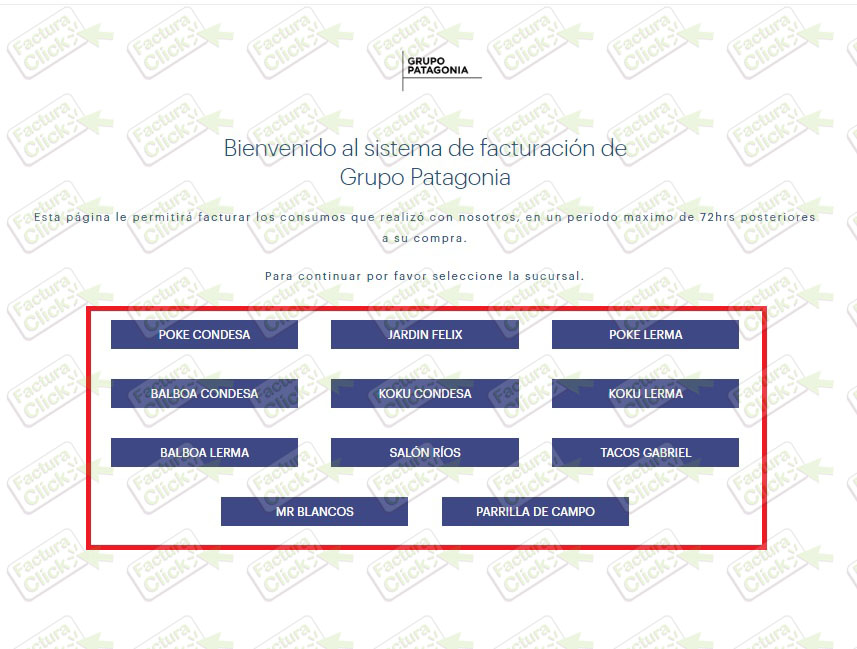
Una vez que el sistema verifique los datos son correctos se colocará un recuadro color verde con la leyenda «Encontrado» y podrás seleccionar el botón «Siguiente» como se muestra a continuación.
Paso 2 Facturar consumo:
El siguiente paso será capturar correctamente tu información fiscal junto con los datos de tu ticket en los siguientes espacios, los campos marcados con un asterisco «*» en color rojo:
- Código de facturación.
- Registro Federal de Contribuyentes (RFC).
- Nombre o razón social.
- Correo electrónico.
- Uso de CFDI.
Una vez capturada toda esta información da clic en el botón «Emitir Factura» para finalizar.
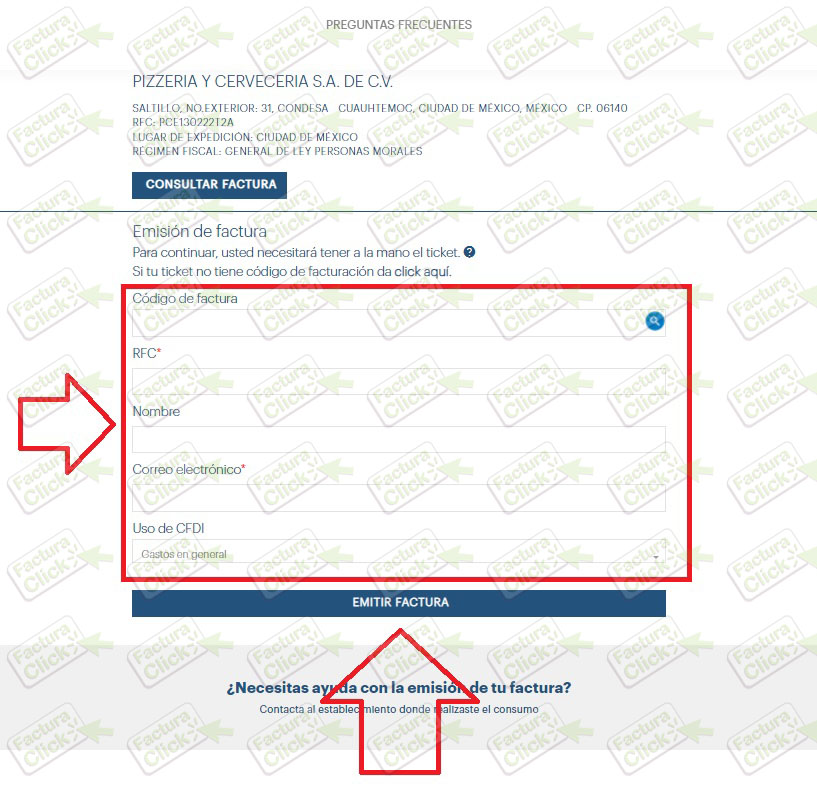
En caso que tu ticket no cuente con código de facturación tendrás que seleccionar el enlace en color azul con la leyenda «click aquí» como se muestra en la siguiente imagen.
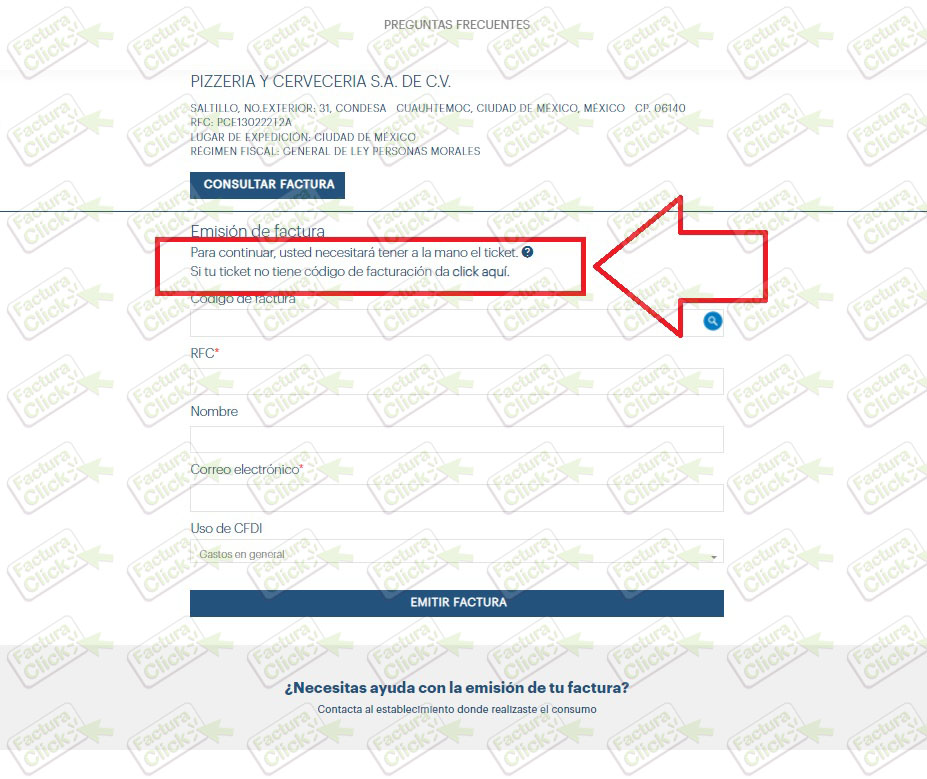
A continuación captura los datos previamente identificados en tu recibo de compra junto con tu información fiscal en los siguientes campos, empezando por la fecha de facturación de la cual tendrás disponible un calendario para registrar la fecha que corresponda como se muestra en la siguiente imagen:
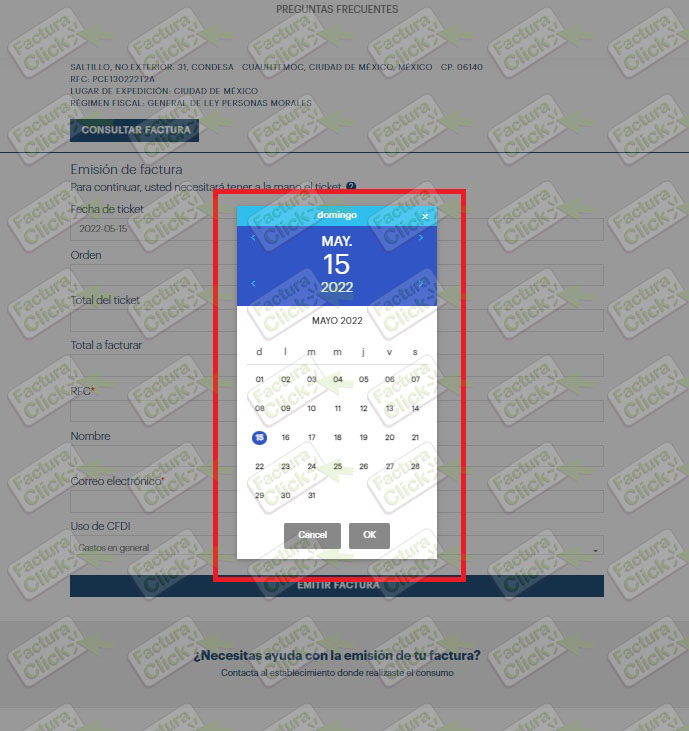
Posteriormente captura los demás datos en los campos correspondientes, los espacios marcados con un asterisco en color rojo son de carácter obligatorio:
- Fecha del ticket.
- Orden.
- Total del ticket.
- Total a facturar.
- Registro Federal de Causantes (RFC).
- Nombre o razón social.
- Correo electrónico.
- Uso de cfdi.
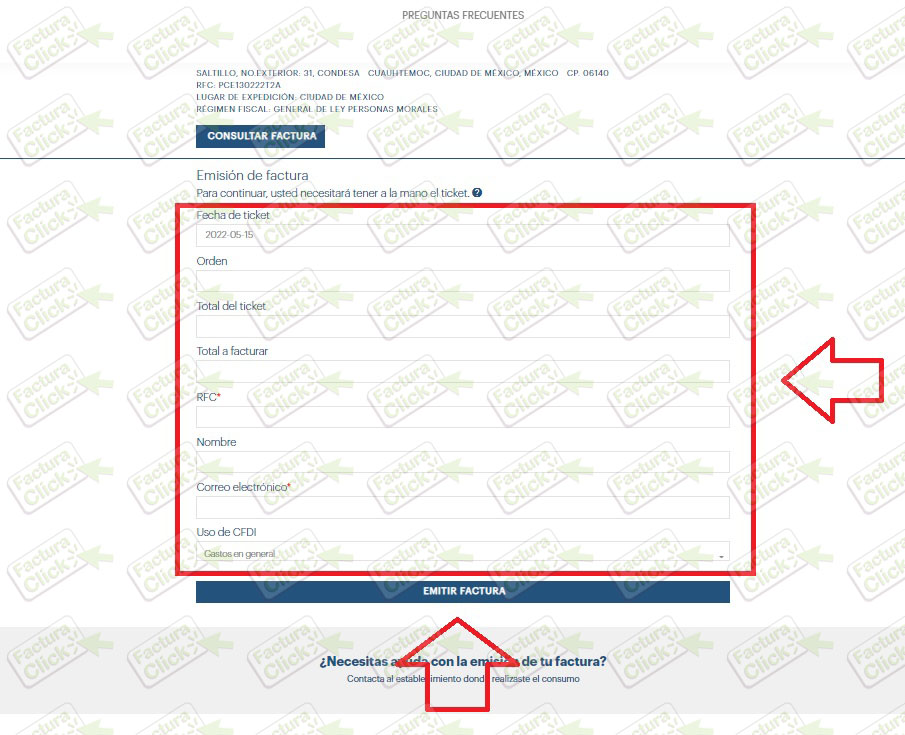
Antes de seleccionar la opción «Emitir Factura» es importante verificar que no haya errores en la información registrada ya que una vez emitido el cfdi no podrás realizar cambios ni correcciones.
Paso 3 Descarga tu Factura:
Para finalizar el sistema te notificará que la factura fue generada exitosamente y será enviada al correo electrónico registrado previamente, en caso de no visualizar el mensaje en la bandeja de entrada te recomendamos verificar la carpeta de spam o correo no deseado de tu email.
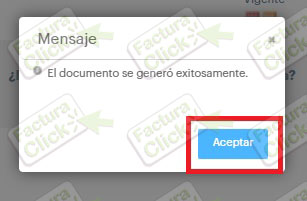
Si tienes problemas para generar tu factura o el sistema de Grupo Patagonia no funciona correctamente te recomendamos contactar con el servicio a través de los enlaces disponibles en la sección de «Contacto» al final de esta guía.